Collegamento di un joystick PS3. Un modo efficace per collegare un controller di gioco PS3 a un computer È possibile collegare un gamepad PS3 a un PC?
Il gamepad della console Playstation 3, dopo aver assorbito tutto il meglio dei sistemi precedenti e aver ricevuto numerose aggiunte, è diventato uno dei gadget più popolari e riconoscibili. Una presa comoda, un'ampia selezione di tasti funzione, vibrazione, funzionamento wireless, alta qualità costruttiva: tutto questo ha determinato il successo. Ecco perché questo gadget è così popolare da molti anni. Inoltre, molti giocatori, non avendo la console PlayStation 3, decidono di acquistare un dispositivo per giocare su PC. E qui sorge una domanda ragionevole su come collegare il joystick dalla PS3 al PC.
È possibile collegare un joystick PS3 a un computer?
Prima di tutto bisogna determinare il punto chiave: è fattibile? Puoi stare tranquillo: collegare un gamepad a un personal computer è del tutto possibile. E senza particolari difficoltà o acquistando gadget costosi. Tutto ciò che serve è il controller stesso (puoi trovarlo nel negozio SavelaGame, dove ne vengono presentati diversi) e un cavo Mini USB per il collegamento a un PC. Se vuoi giocare in modalità wireless, avrai bisogno anche di un adattatore Bluetooth versione 2.0. Puoi acquistare quest'ultimo in qualsiasi negozio di elettronica. Tutto il resto verrà fatto direttamente nel sistema operativo.
Come collegare un joystick PS3 a un computer?
L'opzione più semplice è collegare semplicemente il gamepad e il PC utilizzando un cavo Mini USB. In questo caso, il dispositivo non solo funziona, ma si carica anche. Se stiamo parlando di un gioco wireless, è necessario installare un ricevitore BT e i relativi driver. Ricorda però che in entrambi i casi, affinché il controller funzioni correttamente, è necessario installare software di terze parti sul tuo computer. Per quello? È davvero impossibile collegare un joystick PS3 a un computer senza questo? È importante capire che durante lo sviluppo del gamepad per Playstation 3 nessuno pensava che sarebbe stato collegato a un PC. Pertanto, avremo bisogno di programmi che presumibilmente emulino il funzionamento di un joystick. In particolare, il sistema penserà che abbiamo un gamepad Xbox 360 collegato: è supportato nel sistema operativo Windows, poiché è sviluppato dalla stessa azienda.
Gli emulatori per lavorare con il joystick PS3 sono disponibili in diverse varietà. Inoltre, in essi non solo puoi personalizzare i pulsanti e intere combinazioni di tasti, ma anche assegnare azioni da tastiera ai pulsanti del gamepad. Inoltre, attraverso questi programmi il controller è connesso in modalità Bluetooth. Per funzionare, puoi utilizzare i seguenti software: MotioninJoy, Xpadder e altri.
Ora sai come collegare un joystick PS3 al tuo computer.
Molti giocatori moderni preferiscono giocare utilizzando i gamepad. Questi dispositivi ti aiutano a immergerti nel gioco e a trascorrere il tempo comodamente, soprattutto se utilizzi modelli di dispositivi wireless. Sugli scaffali dei negozi puoi trovare vari joystick sia per PC che per console di gioco. Questi ultimi sono spesso costretti a lavorare al computer. Successivamente, proveremo a capire come collegare un gamepad PS3 a un PC. È anche possibile farlo? Cosa sarà necessario per portare a termine con successo l’operazione?
Connettività
Idealmente, i gamepad specializzati sono collegati ai computer, per Windows e altri sistemi operativi. I joystick "nativi" funzionano correttamente, raramente falliscono e sono più facili da configurare.
Ma cosa fare se vuoi giocare su un dispositivo “non nativo”? È possibile pensare a come collegare un gamepad PS3 a un PC?
Sì, questo è un pensiero del tutto normale. I joystick PlayStation 3 si collegano perfettamente a computer e laptop. Ma come affrontare questo compito?
Metodi di connessione
Innanzitutto, dovrai fare un po' di preparazione e scegliere un metodo per sincronizzare i dispositivi.
Quando pensa a come collegare un gamepad a un computer, l'utente può utilizzare:
- connessione cablata tramite USB;
- Connessione Bluetooth.
Cosa sarà utile?
Come collegare un gamepad a un computer? L'utente deve essere preparato. Quindi il processo studiato causerà il minimo fastidio.

Idealmente, prima di collegare il joystick, l'utente deve preparare:
- gamepad della PS3;
- driver hardware;
- Cavo USB;
- adattatore Bluetooth;
- Emulatore di gamepad (per personalizzare i pulsanti).
È tutto. La maggior parte dei componenti è solitamente inclusa nel gamepad. Pertanto, la preparazione non è un problema. È solo difficile trovare i driver.
Connessione USB
Come collegare un gamepad PS3 al PC? Ad esempio, tramite USB. Non è così difficile da fare, ma dovrai provarci.
Le istruzioni per dare vita alla tua idea hanno la seguente forma:
- Inserisci il cavo USB nel gamepad, quindi collegalo al connettore USB del PC. Si consiglia di accendere preventivamente il computer e stabilire una connessione Internet.
- Attendi che il gamepad si carichi, quindi premi il pulsante "On" su di esso.
- Scarica l'applicazione MotionJoy e decomprimi l'archivio corrispondente.
- Installa l'utilità risultante.
- Avvia MotionJoy e apri la sezione Driver.
- Seleziona il driver appropriato.
- Fare clic sul pulsante Carica.
- Vai alla sezione "Profili" e seleziona Seleziona una modalità lì. Puoi personalizzare il joystick per te stesso.
- Seleziona la casella accanto a Personalizzato.
È fatta. Ora puoi usare tranquillamente il joystick.

Senza fili
Come connettersi Questo è un metodo più conveniente. Di solito non causa alcuna difficoltà.
L'utente dovrà:
- Carica il joystick.
- Inserisci l'adattatore Bluetooth dal dispositivo nel PC e accendilo
- Installa MotionJoy.
- Accendi il gamepad e ripeti le istruzioni suggerite in precedenza.
- Apri la sezione BluetoothPair-Bluetooth in MotinJoy.
- Seleziona l'attrezzatura appropriata e fai clic su Associa.
Qui è dove possono terminare le azioni attive. Il joystick funzionerà correttamente sul computer.
Dual Shock 3
Come collegare un gamepad PS3 a un PC se parliamo di un dispositivo Sixais? Questo è il compito più difficile.

La guida alla connessione del joystick sarà simile alla seguente:
- Scarica l'archivio Sixaxis + BT.
- Decomprimere l'archivio risultante, quindi avviare il "Bluetooth Dongle" e aggiornarne i driver tramite FreeBT USB.
- Esegui Config Josticks da PPJoy e aggiungi un nuovo gamepad, quindi configura i pulsanti.
- Collega Siaxais tramite USB e avvia BTSix.
- Fare clic sul pulsante "Indirizzo".
- Collega il dongle Bluetooth, se non è stato fatto in precedenza, avvia BTSix e premi il pulsante centrale sul gamepad.
Ora puoi giocare in tutta sicurezza. Abbiamo scoperto come collegare un gamepad PS3 a un PC. Se ci provi, puoi completare l'attività in pochi minuti.
Importante: i passaggi 4 e 5 sono adatti per una connessione cablata, il passaggio 6 è per una connessione wireless.
Computerè una macchina multifunzionale alla quale puoi collegare molti dispositivi diversi, compresi i gamepad, ad esempio della PS3, perché molti utenti la utilizzano come piattaforma di gioco principale o aggiuntiva.
In questo articolo lo vedremo più da vicino come collegare un joystick dalla PS3 al PC e toccare anche alcune delle difficoltà che possono sorgere nel processo e imparare come superarle.
Prodotto nei nostri laboratori Riparazione PlayStation 3. Potete fidarvi dell'esperienza pluriennale dei nostri specialisti. Chiama e fissa un appuntamento!
Cosa ti serve per giocare con il joystick PS3 sul PC
Come probabilmente intuirai, l'implementazione dell'idea di utilizzo gamepad originale da PlayStation 3- abbastanza realistico, perché se fosse impossibile, l'articolo consisterebbe solo di un paio di frasi.
Tuttavia, non pensare che tutto sia così semplice. Se stavi usando controller da Xbox 360 o One, non ti servirebbe altro che un pacchetto di driver ufficiali e un cavo/ricevitore originale, poiché è stato sviluppato da Microsoft, il creatore di Windows. È chiaro che l'ottimizzazione delle loro apparecchiature è implementata al massimo livello, ma che dire dei prodotti Sony?
Prima di tutto ti presenteremo elenco dell'“inventario” necessario. Oltre al controller PS3, avrai bisogno di un cavo USB compatibile con DualShock 3 o di un adattatore Bluetooth nel computer (se utilizzi una connessione wireless). Inoltre, saranno richiesti programmi speciali, inclusi driver e impostazioni speciali.
Come avrai intuito, ci sono 2 modi per collegare un gamepad della console e un personal computer: via filo e senza. L'opzione che scegli dipende dal tuo hardware e dalle tue preferenze.
Programma per gamepad ps3 su pc
La mancanza di supporto ufficiale per i controller Sony su Windows si farà sentire all'inizio del tuo viaggio. Idealmente, collegando il joystick tramite filo e premendo il pulsante PS, vedrai come il sistema rileverà automaticamente il dispositivo e scaricherà i driver necessari.
Non è necessario eseguire il flashing del joystick della PS3 o modificarlo in alcun modo. È sufficiente seguire le istruzioni più semplici descritte in questo materiale.
In pratica, questo accade raramente, perché molto probabilmente avrai bisogno di aggiornare automaticamente i driver versione del sistema operativo con licenza. Siamo onesti, nella nostra regione poche persone acquistano Windows per uso domestico.

Un altro ostacolo apparirà sulla tua strada dopo aver scoperto che Sony nessun software ufficiale affinché il gamepad funzioni su PC. Fortunatamente, questo problema aiuterà gli sviluppatori di terze parti che hanno creato un programma per collegare il joystick PS3 a un computer.
Quindi, la prefazione è finita, passiamo alla pratica. N costruire un joystick PS3 su PC Il programma MotioninJoy ti aiuterà. La sua installazione è insignificante e segue lo script: “Avanti” - “Avanti” - “Avanti” - “Fine”, quindi sicuramente non avrai alcuna difficoltà qui.
Andiamo direttamente al processo stesso. Prima di tutto, devi collegare il gamepad tramite cavo.
Tieni presente che prima di collegare il controller per la prima volta, assicurati che lo sia completamente carico. Se la batteria si scarica durante il processo di installazione, rischi di tornare all'inizio e rifare tutto da capo.
Avvia MotioninJoy, quindi vai al file Responsabile autisti. Nell'elenco proposto, è necessario selezionare un driver per le periferiche PS3, quindi iniziare a scaricarlo facendo clic su Carica driver.
Una volta che il processo giunge al termine, Profiliè necessario fare clic su Seleziona una modalità, quindi seleziona Personalizzato. Una volta completati tutti i passaggi descritti, non resta che salvare tutte le modifiche e (se lo si desidera) assegnare i propri parametri di controllo.
Come avrai già notato, insieme alla configurazione del programma, abbiamo descritto il metodo di connessione via cavo, quindi se scegli questa opzione, puoi passare dalla teoria alla pratica.
Collegamento di un gamepad tramite Bluetooth
Il PC è famoso per l’abbondanza di cavi e alcuni utenti non vogliono aggiungerne un altro. In questo caso puoi “utilizzare” connessione senza fili, la cui configurazione descriveremo più avanti.
Utilizzeremo comunque lo stesso MotioninJoy, ma dovremo configurarlo in modo leggermente diverso.
Prima di iniziare a connetterti tramite Bluetooth, fai tutto ciò di cui abbiamo parlato prima, ovvero imposta una connessione cablata.
Per prima cosa devi assicurarti che sia sul tuo computer Il Bluetooth è presente e acceso e il gamepad è sufficientemente carico da non spegnersi durante la sincronizzazione.
Innanzitutto, devi farlo in Windows stesso cercare dispositivi wireless e collega il gamepad, anche se il sistema dice che stai tentando di accoppiarlo con un dispositivo non riconosciuto.
Nel programma per i joystick PS3, devi trovare e aprire la scheda BluetoothAccoppia e scegli lì Bluetooth. Dopo aver indicato l'adattatore nell'elenco di quelli disponibili, è necessario fare clic su Accoppia ora e aspetta fine del processo.
Se tutto è andato bene, il gamepad vibrerà brevemente, che segnala la disponibilità per l'uso nei giochi per computer.
Succede che il DualShock 3 su un PC non funzioni la prima volta. In questo caso, devi verificare se hai installato l'ultima versione del programma. In caso contrario, è meglio scaricarlo.
Oltre a questo, puoi provare reinstallare il software e riavvia il computer prima di riprovare.
Oggi, i fan dello spazio di gioco virtuale sono divisi in due parti: quelli a cui piace giocare su un personal computer e gli appassionati di console (console di gioco). Entrambe le aree dell'industria dei giochi hanno una posizione forte nel mercato dell'intrattenimento e un'enorme base di fan, così come molte imprese impegnate sia nella creazione e nella modernizzazione di dispositivi elettronici di gioco, sia nel rilascio di contenuti per una piattaforma specifica.
Il gamepad DualShock 3 Sixaxis può essere collegato a un computer.
La più grande differenza tra queste due direzioni è la differenza nel modo in cui il giocatore interagisce con la piattaforma. Sulle console questi dispositivi sono chiamati “joystick” (gamepad), mentre sui personal computer utilizzano periferiche di input standard (tastiera e mouse). Ed entrambi i metodi di gestione hanno i loro lati positivi.
Molte volte gli utenti hanno posto la domanda: è possibile giocare a un gioco per computer utilizzando il controller di una console di gioco? In effetti, ci sono molti giochi per personal computer che sono molto più facili e convenienti da giocare su un gamepad.
Collegamento del controller DualShock 3 al computer
Stiamo provando a collegare il joystick DualShock 3 Sixaxis a un personal computer. Il controller viene fornito con un cavo USB, che utilizziamo per connetterci e premere il pulsante centrale (etichettato PS). Windows rileverà e installerà i driver per il controller, ma si caricherà solo e non potrà essere utilizzato sul PC.

Nota. Se Windows non è riuscito a rilevare il dispositivo e installare il driver, prova a scaricarlo dal sito Web ufficiale e a installarlo manualmente (questo problema si verifica principalmente quando si utilizza un sistema operativo precedente a Windows 7).
È ufficialmente impossibile collegare un gamepad a un computer, ma esistono molti programmi di terze parti per risolvere questo problema.
Utilizziamo l'utilissimo programma Motioninjoy e configuriamo la connessione del gamepad:

Nota. A giudicare dalle recensioni, molti utenti, condividendo le loro esperienze, consigliano di utilizzare l'emulazione del controller Xbox 360 per giocare su un personal computer.
- Lasciamo l'utilità abilitata, lanciamo il gioco di cui abbiamo bisogno e testiamo il joystick.
Inoltre nel programma è possibile identificare il dispositivo e installare il driver appropriato se Windows non è in grado di farlo da solo. Andiamo nella scheda Gestione driver; il driver di cui abbiamo bisogno dovrebbe essere già presente nell'elenco. Seleziona la casella e fai clic sul pulsante Installa tutto.
Nota. A partire da Windows 8 e versioni precedenti, potresti riscontrare un problema. Windows 8, 8.1, 10 non installerà i driver senza firme! Pertanto, dobbiamo andare al pannello di controllo e disabilitare questa funzione.
Grazie a queste piccole e semplici manipolazioni, ora possiamo lanciare liberamente il gioco di cui abbiamo bisogno e goderci il processo. Gioca ai tuoi giochi preferiti sui tuoi dispositivi preferiti.
Penso che ogni possessore di PS3 si sia chiesto come collegare un joystick Sony a un PC, ora ti dirò come farlo, dirò subito che quando lo si utilizza su un computer, l'indirizzo MAC del joystick cambia , che può essere risolto collegandosi tramite un cavo alla console e premendo il pulsante PS.
Cosa ci serve?
Joystick della PS3.
Cavo USB dal joystick.
(AGGIUNTIVO, ma non obbligatorio) Se vuoi giocare in modalità wireless tramite BlueTooth, avrai bisogno di un adattatore BT.
Perché è necessario?
Tutti i giochi moderni sono progettati per i joystick. Stesso GTA4. E in generale, se hai una grande distanza tra te e il PC, allora penso che metterci sopra un tavolo, un mouse e una tastiera e tirare qualsiasi filo non sia la soluzione migliore. Dopotutto, puoi usare questo metodo per giocare allo stesso modo, semplicemente sdraiato sul divano con gioia.Cosa facciamo?
Collega un joystick PS3 (sto usando PS3 DualShock3 come esempio) al PC per giocare comodamente a qualsiasi gioco.Come funzionerà esattamente? Tutti i giochi capiranno Joy?
Utilizzeremo 2 metodi:
1) Per tutti i giochi che supportano il controller Xbox360. Vale a dire, passeremo a livello di codice il nostro joystick PS3 per un joystick Xbox360. Questo è il modo migliore e più conveniente. L'unico svantaggio è che abbiamo A su B, ecc., e X su O, ecc. Ma questa è solo questione di abitudine.
2) 3 altri metodi o auto-ottimizzazione per qualsiasi altro gioco. Sfortunatamente, con alcuni giochi in questo caso dovrai armeggiare molto per ottenere controlli adeguati. Ma se sei fortunato, le opzioni standard andranno bene. Anche in questo caso abbiamo il supporto ai sensori di movimento.
Iniziamo:
Simbolo:
Tra parentesi è indicato ad esempio (drive managerinstall). Il nome è indicato se fai tutto da casa (modalità online). Il secondo nome se fai tutto in modalità offline (locale).
1) Scarica il programma da:
Per sistemi x32 (x86) - http://www.xinputer.com/download/MotioninJoy_060001_x86_signed.zip
Per sistemi x64: http://www.xinputer.com/download/MotioninJoy_060003_amd64_signed.zip
2) Scarica locale da qui - http://forums.motioninjoy.com/viewtopic.php?f=22&t=989 (tutti e tre gli archivi English Complete Edition in modo che il programma non richieda Internet)
3) Installa il programma
4) Posiziona la cartella locale dall'archivio nella directory del programma.
5) Collega il nostro joy dalla PS3 via USB (!!!) al computer. Inoltre, se è presente un adattatore BT, lo colleghiamo anche noi.
6) Vai alla pagina del driver (drive managerinstall), fai clic su Carica e attendi il completamento dell'installazione.
7) Vai alla home page (homelocal). Per i giochi moderni, seleziona Emula Xbox360 e fai clic su Abilita. Per i vecchi giochi senza supporto del controller Xbox 360, ne scegliamo un altro adatto ai nostri gusti e colori, o addirittura personalizziamo tutto da soli.
Questo era un metodo di connessione via cavo.
Azioni aggiuntive (se vogliamo che la gioia funzioni tramite l'adattatore BT)
8) Vai alla pagina relativa all'adattatore BT (BluetoothPairBluetooth). Selezioniamo la nostra gioia in basso e il nostro adattatore in alto. Fai clic su Associa ora ed esegui il backup di questo indirizzo.
9) Scollega il nostro controller dall'USB
10) Giochiamo. La gioia deve funzionare.
11) Non dimenticare se utilizzi il metodo di emulazione del controller xbox360, configura le impostazioni del gioco per utilizzare il joystick xbox360.
Nota
Non tutti gli adattatori sono compatibili con Joy e i driver Bluetooth nativi vengono sovrascritti dai driver del programma, per cui l'adattatore vede solo i joystick della PS e nient'altro. Ma questo può essere risolto installando il driver nativo dell'adattatore. autisti.Testato su Windows 7 x64 tramite Bluetooth e USB. Grazie per la visione!
Qui troverai tutti i metodi di connessione necessari e la procedura per l'installazione dei driver per il pieno funzionamento del gamepad e il tuo divertimento.

Se utilizzi un gamepad wireless, avrai bisogno di:
- Installa il driver del gamepad sul tuo PC.
- Inserisci il ricevitore Wireless nel computer.
- Carica il controller e accendilo.
- Trova il joystick Bluetooth sul tuo computer e fai clic su "Connetti".
Veloce, semplice, conveniente. Ora capiamo come collegare un joystick da un PC a una PS3 e viceversa. Anche un utente inesperto può far fronte all'attività!
 Conversione di Word in PDF Come tradurre Word in PDF
Conversione di Word in PDF Come tradurre Word in PDF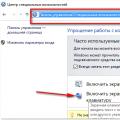 La tastiera del portatile non funziona: cosa fare?
La tastiera del portatile non funziona: cosa fare? Collegamento dei joystick da PS2 e PS4
Collegamento dei joystick da PS2 e PS4